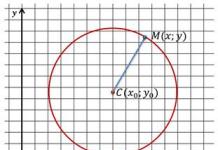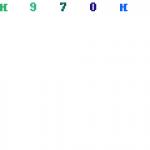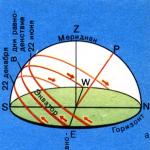Как ускорить iPhone — этот вопрос, рано или поздно, созревает у пользователей iPhone, как правило, проблемы с плавностью работы системы сталкиваются пользователи уже устаревших устройств, таких как iPhone 4s или iPhone 5, на более свежих версиях телефона таких проблем нет. Но ускорить работу iPhone можно на абсолютно любом устройстве!
Как ускорить iPhone — инструкции к действию.
Обновляемся до последней версии
Первое, на что стоит обратить внимание — версия операционной системы, если у вас iPhone 4s и выше — смело обновляйтесь до последней, на текущий момент iOS 9. Разработчики довольно хорошо оптимизировали систему даже для 4s, поэтому сделать это настоятельно рекомендуем.
Убираем прозрачность
iOS, начиная с 7 версии, изменила свой внешний вид:добавилось множество эффектов, прозрачности и т.д. Все это в совокупности дает очень сильную нагрузку на ресурсы вашего девайса. Для 5s и выше это не заметно, т.к. новый процессор очень хорошо обрабатывает все эффекты, а вот для iPhone 4s и iPhone 5 эти эффекты уже существенно сложнее обработать, поэтому их отключение — увеличит общую скорость работы системы.
Для отключения прозрачности проделываем следующее:
- Настройки – Основные – Универсальный доступ.
- Ищем Увеличение контраста.
- Включаем Понижение прозрачности.
Визуальные изменения не заставят себя ждать: полупрозрачные элементы станут статическими. Данный метод ускорения iPhone сильно меняет внешний вид системы, при желании, Вы всегда можете вернуть все обратно.

Уменьшение движения
Данный эффект используется для переключения между рабочими столами и открытия папок. Отключение его позволит снизить ресурсы на обработку данных действий, более того, многим даже больше нравится обычный эффект открытия, нежели предустановленный.
- Идем в Настройки – Основные – Универсальный доступ.
- Тут идем в Уменьшение движения.
- Включаем.
Отключаем фоновое обновление приложений
Даже когда вы спите, ваш iPhone выполняет огромное количество операций, одно из них — автообновление, отключение данной функции несколько снизит потребляемые ресурсы, что незначительно увеличит общую скорость работы телефона, также отключение данной опции несколько увеличит срок работы телефона от одного заряда.
- Идем в Настройки – Основные – Обновление контента.
- Тут можете либо отключить данную опцию целиком, так и всех приложений, кроме тех, которым действительно вам важны.
Выгружаем приложения из памяти
Все приложения, которые Вы запускаете на телефоне, не закрываются автоматически. Для того,чтобы действительно закрыть приложения необходимо:
- Два раза нажимаем на кнопку «home»
- Смахиваем открытые приложения вверх
Таким образом Вы закрываете приложения, чем меньше приложений активно — тем быстрее работает ваш iPhone
Производим чистку памяти
Чем меньше памяти на iPhone, тем медленнее он работает, поэтому приходится чем-то жертвовать. на компьютер, удалите приложения, которыми вы не пользуйтесь, удалите старые композиции, которые Вы каждый раз переключаете. Держите память телефона под контролем.
Удаляем длинные цепочки сообщений
Если вы активно пользуетесь сервисом SMS, то это неизбежно ведет к образованию длинных цепочек переписки. Такие переписки достаточно сильно влияют на скорость работы вашего iPhone, исправить это можно путем удаления переписки. Да, в таком случае, вы не сможете прочитать, что же вы писали человеку год назад, но тут уже Вам решать.
В данной статье мы рассмотрели как ускорить iPhone , есл Вам известны методы ускорения, не описанные в этой инструкции — пишите в комментариях!
У вас второй айпад и вы заметили, что он стал работать более медленно. С большим ожиданием открывает приложения, реакция экрана желает лучшего. Вполне возможно это началось после того, как вы обновили прошивку до iOS 8.0 или 9.0. Придать ускорение работе устройства можно. Для этого нужно его оптимизировать.
Если вы стали наблюдать у своего планшета признаки того, что плохо работает Wi-Fi соединение или 3G, иногда даже пропадает. Аккумулятор быстро садиться. Устройство сильнее нагревается при эксплуатации. Виснет в моменты копирования и вставки фрагментов текста. Приложения медленно грузятся или вас из них периодически выбрасывает. Значит необходимо выполнение оптимизации работы планета.
Первое что стоит попробовать — стандартная или жесткая перезагрузка. Если после ее осуществления планшет почти сразу обретает вышеперечисленные признаки, либо они не устраняются, стоит использовать следующее.
Этапы оптимизации в работе iOS 9.0 на iPad 2
1 Ускоряем работу Safari. В настройках кликаем на название браузера, находим опцию очистки истории и данных. Жмем на очистку. Делать это нужно периодически. 2 Из основных настроек мы переходим к универсальному доступу. Найдите опцию «уменьшить движение». В открывшейся области активируйте тумблер напротив одноименной графы. 3 Далее ищите опцию «уменьшение контрастности». В открывшейся зоне напротив графы «понижение прозрачности» установите тумблеру активное положение. 4 Далее в основных настройках выберите «обновление контента». В рабочей области рядом с полем «обновление контента» переключите бегунок в положение «отключен». 5 В списке слева в настройках необходимо зайти в раздел «экран и яркость». Здесь нужно выключить «автояркость». Далее настройте под себя яркость экрана. Сделать это можно просто, пробуйте переставлять положение бегунка.Увеличивать скорость работы при помощи оптимизации просто. Помимо общей оптимизации у iOS 9.0, есть баг, который поможет быстро увеличить скорость работы системы. Для этого в основных настройках отыщите универсальный доступ и там нажмите на «AssistiveTouch». Активируйте данную опцию. Значок этой опции отобразится в нижнем углу экрана, справа.
Откройте рабочий стол и совершите следующие действия 13-30 раз:
- Сделайте свайп по направлению вниз, чтобы открыть Spotlight. Значок AssistiveTouch переместиться в положение над клавиатурой.
- Сделайте быстро свайп к верху, чтобы зарыть Spotlight. Значок AssistiveTouch переместиться обратно в угол экрана.
- Сделайте эти действия несколько раз подряд и как можно быстрее. В какой-то момент вы обратите внимание на то, что значок перемещается очень лихо. Теперь после данной процедуры приложения, которые имеются в OC, будут работать быстро.
Данный баг позволяет убрать задержку на этапе вызова приложения и его визуального отображения. При перезагрузке системы анимация автоматически восстановится. Если разница все еще мало заметна, проделаете третий этап снова, раза 3-4.
iPhone является высококачественным и довольно надежным мобильным устройством, однако и в его работе случаются недочеты. Заметили, что в последнее время ваш iPhone стал «тормозить»? Это может быть вызвано различными причинами – от проблем недавних обновлений программного обеспечения до ресурсоемких приложений и функций.
Если вы приобрели iPhone недавно и уже столкнулись с такой проблемой, ее причина не может заключаться в аппаратном обеспечении. В большинстве случаев поможет простое удаление приложений, занимающих большой объем памяти, или отключение ресурсоемкой функциональности.
В этой статье описаны 7 способов ускорения iPhone. Начнем с простейших этапов перед описанием комплексных решений проблемы медленной работы iPhone.
1. Перезагрузите iPhone
В большинстве случаев проблема медленной работы iPhone решается простой аппаратной перезагрузкой. Этот способ помогает, если iPhone сталкивается с незначительными проблемами программного обеспечения или нестабильными приложениями.
Запустить перезагрузку очень просто. Нажмите одновременно кнопку включения и кнопку «Домой» и удерживайте их в течение нескольких секунд. Когда на экране появится логотип Apple, свидетельствующий о начале перезагрузки, отпустите обе кнопки и дождитесь загрузки iPhone в нормальном режиме. Если вы используете iPhone 7/7 Plus, вместо описанной комбинации вам потребуется зажать одновременно кнопки включения и понижения громкости.
2. Установите новейшую версию iOS
Новые версии программного обеспечения всегда содержат исправление ошибок и улучшенную производительность, которые помогут увеличить скорость работы iPhone. Также в них улучшена безопасность. Существует мнение, что новые прошивки iOS снижают скорость работы iPhone, однако это является заблуждением. Каждое обновление проходит несколько этапов бета-тестирования, а публичный релиз выходит лишь после исправления всех выявленных проблем и ошибок. Следовательно, установка последней версии программного обеспечения безопасна.
Ваш iPhone «тормозит»? Возможно, установленное на нем программное обеспечение содержит проблемы или ошибки, которые уже устранены в новейшем обновлении.
- Откройте «Настройки» .
- Перейдите в раздел «Основные» => «Обновление ПО» .
- Обновите iPhone до последней доступной версии iOS.
3. Активируйте функцию «Уменьшение движения»
iOS оснащена рядом необычных анимаций, которые, однако, могут несколько замедлять работу более старых устройств. К счастью, Apple предусмотрела возможность отключения анимаций. Попробуйте ускорить работу iPhone следующим образом:
- Посетите раздел «Основные» в меню «Настройки» .
- Откройте «Универсальный доступ» .
- В разделе «Уменьшение движения» активируйте соответствующий тумблер.
4. Очистите кэш приложений
Многие приложения кэшируют такие данные, как изображения или видео, для быстрой загрузки их при следующем просмотре. Это обычная схема работы веб-приложений, например, Safari или Google Chrome. Эти временные данные могут постепенно накапливаться, занимая заметный объем памяти и замедляя работу iPhone.
Универсальной возможности очистки кэша не существует – приходится удалять данные отдельно в настройках конкретных приложений. Например, для очистки кэша Safari вам нужно посетить раздел «Настройки» => Safari и активировать опцию «Очистить историю и данные сайтов » .
5. Установите ограничение обновления контента
Обновление контента – отличная функция iOS, которая позволяет приложениям работать и обрабатывать данные в фоновом режиме. К сожалению, некоторые приложения, работая в фоновом режиме, могут ухудшать производительность. Одним из ресурсоемких приложений, к примеру, является Facebook. Подобные программы могут тормозить работу iPhone.
Вы можете отключить обновление контента отдельных приложений. Для этого:
- Запустите «Настройки» .
- Посетите раздел «Основные» => «Обновление контента» .
- Появится список приложений, которые работают в фоновом режиме. Деактивируйте тумблеры тех из них, которые кажутся вам наиболее ресурсоемкими.
6. Отключите службы геолокации для отдельных программ
Службы геолокации – ресурсоемкая функция iPhone. Если множество приложений, даже будучи закрытыми, имеют доступ к вашему местоположению, они могут уменьшать скорость и стабильность работы устройства. Службы геолокации также сильно сокращают время работы аккумулятора, поэтому внимательно следите за предоставлением доступа к вашему местоположению для конкретных программ.
- Откройте «Настройки» .
- Перейдите во вкладку «Конфиденциальность» .
- Откройте «Службы геолокации» .
- Перед вами появится список приложений, которые могут иметь доступ к вашему местоположению. Вы можете ограничить доступ программы к вашей геопозиции, позволить получать его только во время использования конкретного приложения либо разрешить отслеживать ваше местоположение даже в фоновом режиме.
- Для увеличения производительности iPhone рекомендуем отключить использование служб геолокации максимально возможным числом приложений – в особенности теми, которые не используются вами достаточно часто.
7. Выполните полный сброс iPhone
В крайнем случае, если ни один из вышеприведенных методов не помог вам решить вопрос с улучшением производительности и iPhone продолжает работать медленно, можно предположить, что корень проблемы лежит непосредственно в программном обеспечении. Придется выполнить сброс iPhone и запустить работу заново.
Перед выполнением этого действия сделайте резервную копию устройства через iTunes или iCloud. Для достижения наилучшего результата мы не советуем восстанавливать ее из iTunes после выполнения сброса. Лучше настроить телефон как новый и установить необходимые приложения.
Для выполнения полного сброса iPhone:
- Посетите вкладку « Основные » в меню « Настройки » .
- Прокрутите вниз до опции « Сброс » .
- Выберите и затем подтвердите «Стереть контент и настройки» .
На этом мы завершаем перечень способов ускорения работы iPhone. Надеемся, что статья поможет вашему устройству вернуться к хорошей производительности. Если вы решали проблему ускорения работы iPhone другим путем, пожалуйста, расскажите нам о своем опыте в комментариях.
Не пропускайте новости Apple – подписывайтесь на наш Telegram-канал , а также на
За пару секунд.
Есть два способа ускорить айфон.
Первый способ
, уже доказанный: купить новый .
Второй способ
чуть сложнее, но мы научим.
В чем суть? В мобильной операционной системе iOS принцип работы оперативной памяти организован лучше, чем просто хорошо. Именно это позволяло Apple устанавливать модули с меньшим объемом памяти, чем те, что в конкретный момент времени диктовал рынок.
Но даже ОЗУ «совершенной iOS» имеет свойство заполняться до отказа.
Замечали, что запуск «тяжелых» игр с трехмерной графикой проходит с ощутимой задержкой, а сама картинка отображается с заметным торможением? Пришло время выполнить принудительную очистку памяти (Purge RAM).
Ускорить iPhone за 10 секунд
Делаем так:



- Зажмите клавишу Power и удерживайте вплоть до появления Меню выключения устройства.
- Отпустите клавишу Power и зажмите клавишу Home .
- Удерживайте Home в течение 5–6 секунд до момента, пока не пропадет меню выключения и не откроется привычный рабочий стол.
Теперь iPhone станет работать намного быстрее, а запуск любых приложений не вызовет подтормаживаний и зависания.
Как это работает
Последовательное использование комбинации клавиш Power + Home позволяет полностью очистить оперативную память iOS-девайса. При этом запущенные ранее приложения не удаляются из меню быстрого переключения программ (открывается двойным нажатием Home).
Использовать принудительную очистку памяти часто не рекомендуется. Но она может существенно упростить жизнь в случае, когда одно из установленных приложений вызывает «мертвое зависание» устройства (особенно актуально на «старых» моделях iPhone, которые давно пора обновить).
Эффект от Purge RAM такой же, как и от процедуры включения-выключения устройства, но процесс проходит намного удобнее и быстрее.
Попробуйте сами. Помогло?
Поставьте оценку:
На старых гаджетах, и собирали статистику по каждому из смартфонов и планшетов, которые получат обновление. Как показала статистика, даже большинство пользователей старых iPhone 4s и iPad 2 почувствовали прирост скорости, что подтвердили и синтетические тесты. Тем не менее в Сети появляется все больше сообщений о подтормаживаниях и медленной работе системы. Как исправить ситуацию, если все плохо - мы расскажем в этой статье.
По правде говоря, эти советы почти полностью перекочевали из советов по улучшению производительности iOS 8, с одним существенным отличием.
Отключите прозрачность и анимацию
Эти красивости, сопровождающие владельцев iOS-устройств еще с седьмой итерации, может быть, и уместны на производительных гаджетах линейки, но на «старичках», которые доживают свой последний цикл обновления - обязательны к отключению.


Итак, в поиске настроек находим раздел «Увеличения контраста» и переводим ползунок «Понижение прозрачности» во включенное положение. Возвращаемся на шаг назад и в разделе «Уменьшение движения» включаем одноименный переключатель.
Что получаем в итоге? В шторке уведомлений, в разделе поиска и быстрых настроек прозрачный фон становится однотонным. Кроме этого, приложения сворачиваются с более лаконичной анимацией, которая мне приходится по душе даже больше стандартной. Мой iPhone 5 начал работать заметно быстрее.
Отключаем автоматическое обновление контента приложений
Этот пункт обязателен к выполнению, когда аккумулятор в вашем гаджете «уже не тот» и вы цените каждый час его автономной работы. Стоит ли говорить, что, когда система выполняет обновление, старые смартфоны и планшеты с небольшим количеством оперативной памяти могут заметно «напрячься» и немного подтормаживать. При отключении функции теряете вы совсем немного - статьи из Pocket, задачи Any.Do, заметки, данные мессенджеров и всех тех программ, которым вы разрешили вытягивать информацию в фоне, будут подгружаться, когда вы их откроете.


Отключить эту опцию очень просто: в настройках находим «Обновление контента» и переводим ползунок в неактивное состояние.
Отключаем предложения Siri
Это самая болезненная часть этого гида, ведь предложения штатного помощника в поиске Spotlight - одно из главных нововведений iOS 9. Вам решать, насколько оправдано это действие, и я настоятельно рекомендую сравнить разницу в быстродействии, прежде чем принимать какое-либо решение. Тем не менее, если вы все-таки решили это сделать, находим «Поиск Spotlight» и выключаем переключатель «Предложения Siri».